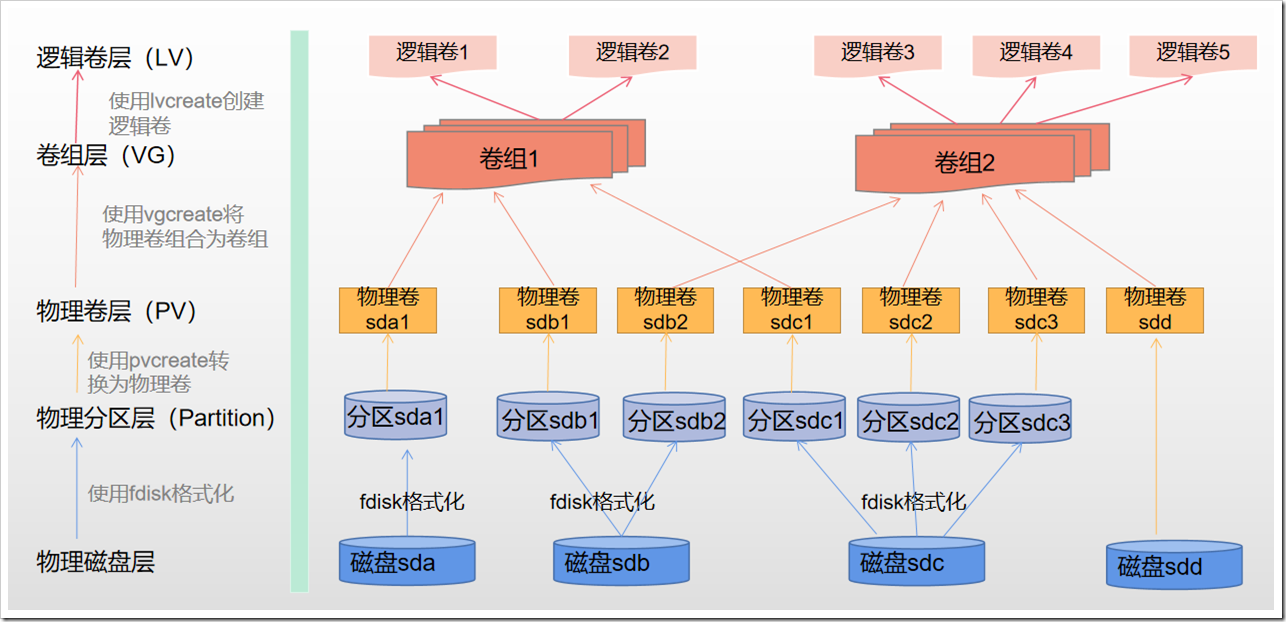1
2
3
4
5
6
7
8
9
10
11
12
13
14
15
16
17
18
19
20
21
22
23
24
25
26
27
28
29
30
31
32
33
34
35
36
37
38
39
40
41
42
43
44
45
46
47
48
49
50
51
52
53
54
|
$ lvcreate -L 1g -n lv_test VG_TEST
Logical volume "lv_test" created.
$ lvdisplay /dev/VG_TEST/lv_test
--- Logical volume ---
LV Path /dev/VG_TEST/lv_test
LV Name lv_test
VG Name VG_TEST
LV UUID MbYfcB-0D9l-rm2E-LhRw-t5Nz-nVru-r5RzBY
LV Write Access read/write
LV Creation host, time linux130, 2024-02-22 15:26:22 +0800
LV Status available
LV Size 1.00 GiB
Current LE 256
Segments 1
Allocation inherit
Read ahead sectors auto
- currently set to 8192
Block device 253:2
$ lvs
LV VG Attr LSize Pool Origin Data% Meta% Move Log Cpy%Sync Convert
lv_test VG_TEST -wi-a----- 1.00g
$ lvscan
ACTIVE '/dev/VG_TEST/lv_test' [1.00 GiB] inherit
$ mkfs.ext4 /dev/VG_TEST/lv_test
$ mkdir /test
$ mount /dev/VG_TEST/lv_test /test
$ df -h
Filesystem Size Used Avail Use% Mounted on
/dev/mapper/VG_TEST-lv_test 976M 2.6M 907M 1% /test
$ lvextend -L +500M /dev/VG_TEST/lv_test
Size of logical volume VG_TEST/lv_test changed from 1.00 GiB (256 extents) to <1.49 GiB (381 extents).
Logical volume VG_TEST/lv_test successfully resized.
$ df -Th
Filesystem Type Size Used Avail Use% Mounted on
/dev/mapper/VG_TEST-lv_test ext4 976M 2.6M 907M 1% /test
$ resize2fs /dev/VG_TEST/lv_test
resize2fs 1.42.9 (28-Dec-2013)
Filesystem at /dev/VG_TEST/lv_test is mounted on /test; on-line resizing required
old_desc_blocks = 1, new_desc_blocks = 1
The filesystem on /dev/VG_TEST/lv_test is now 390144 blocks long.
$ df -h
Filesystem Size Used Avail Use% Mounted on
/dev/mapper/VG_TEST-lv_test 1.5G 3.0M 1.4G 1% /test
|